
Es esa época de vacaciones del año nuevamente, y eso significa que está sobre el río y a través del bosque para ... bueno, arreglar el Wi-Fi de su familia y otros problemas tecnológicos.
Si está leyendo esto, es muy probable que sea la "persona tecnológica" de su familia. Eso significa que su familia constantemente le pide ayuda y luego lo culpa cuando algo sale mal. ("Steven, ¿sabes cómo arreglaste mi impresora en julio? Bueno, ahora mi Internet no funciona. ¿Crees que rompiste Internet?")
De esa manera, ser el soporte técnico de su familia puede resultar enormemente frustrante. Pero, al mismo tiempo, gracias al papel cada vez más importante de la tecnología en la vida de las personas, tiene un trabajo realmente importante que hacer. En muchos casos, si no está allí varias veces al año asegurándose de que las computadoras estén actualizadas, las fotos estén respaldadas y la tecnología esté funcionando como debería, entonces sus seres queridos están en condiciones de tener las personas explotan sus computadoras, pierden sus fotos debido a una falla en el disco duro o se sienten miserables porque simplemente no saben nada mejor. A diferencia de usted y yo, ellos no están ahí fuera para mantenerse al día con todas las noticias tecnológicas y leer guías prácticas.
Entonces, con eso en mente, vamos a realizar un curso intensivo, con abundantes enlaces a tutoriales que hemos escrito en el pasado, que lo ayudarán a poner en forma la vida tecnológica de su familia, para que sus redes sean seguras, sus computadoras están respaldados y todo está conectado para que pueda ayudarlos fácilmente en el futuro. La guía está dividida en secciones que, basadas en años de experiencia como equipo de soporte técnico familiar, son las áreas más comunes (y urgentes).
Actualizar, actualizar, actualizar
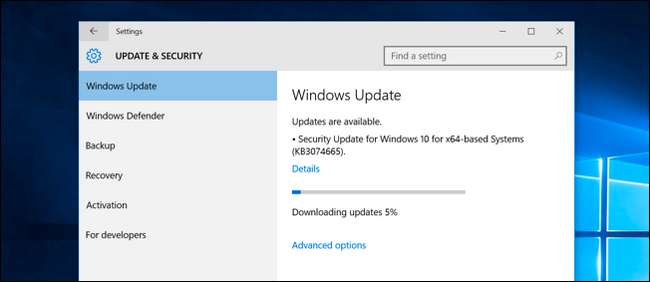
RELACIONADO: Cómo mantener su PC con Windows y sus aplicaciones actualizadas
Las personas conocedoras de la tecnología tienden a actualizar con frecuencia porque quieren nuevas funciones y parches de seguridad. Las personas que no tienen conocimientos de tecnología tienden a posponer las actualizaciones, a veces durante mucho, mucho tiempo. Una vez, mientras ayudaba a un familiar con su computadora, descubrí que ni siquiera habían actualizado Windows 7 al Service Pack 1 porque alguien les había dicho que el Service Pack 1 era malo y que haría fallar su computadora. Oh, y esto fue seis años después de que se lanzó el paquete de servicios y Windows 10 ya estaba disponible.
Con eso en mente, una de las primeras paradas en su recorrido de soporte técnico debe ser revisar las computadoras y dispositivos de su familiar para asegurarse de que estén actualizados. No solo eso, sino hablar a ellos antes de actualizar sus cosas y explíqueles claramente por qué lo está haciendo. Muchas veces las personas se molestan cuando las cosas se ven diferentes o se comportan de manera diferente como resultado de una actualización, pero si les explica claramente que la actualización es para garantizar que sus dispositivos sean seguros y que nadie pueda robar su identidad, infectar sus computadoras o de otra manera. hacer su vida miserable, aceptarán mucho más cualquier cambio.
La buena noticia es que Windows 10 ahora fuerza las actualizaciones (a menos que esté ejecutando las ediciones Pro o Enterprise, que le permiten pausar actualizaciones ). Por lo tanto, si la PC de su familia ejecuta Windows 10 y tiene una conexión a Internet decente, lo más probable es que esté bastante actualizada.
Aún así, pueden ocurrir problemas que impidan que se realicen actualizaciones. Recientemente, la computadora portátil de mi esposa funcionaba lenta y defectuosa, y me di cuenta de que Windows 10 no se había actualizado en bastante tiempo. Al final resultó que, el Wi-Fi era un poco dudoso donde teníamos su computadora portátil configurada la mayor parte del tiempo. Windows intentó descargar actualizaciones e instalarlas, falló, volvió a intentarlo y así sucesivamente. Cada vez que usaba su computadora, era lento porque el proceso de actualización intentaba ponerse al día. Lo conecté a Ethernet, descargué e instalé todo y el problema se resolvió.
Entonces, incluso en los días de Windows 10, ocurren problemas de actualización. ¡Pero no se preocupe! Tenemos una guía para solucionar problemas del proceso de actualización de Windows solo para ti.
RELACIONADO: Cómo reparar la actualización de Windows cuando se atasca o se congela
Mientras lo hace, también querrá asegurarse de que el resto de sus aplicaciones estén actualizadas. Actualice su navegador, su teléfono y verifique otros dispositivos en su hogar. Los televisores inteligentes, los dispositivos decodificadores, los enrutadores y otro hardware también necesitan actualizarse a veces. Siempre que sea posible, configure los dispositivos para que descarguen automáticamente las actualizaciones y se actualicen ellos mismos.
Elimine la basura de sus computadoras
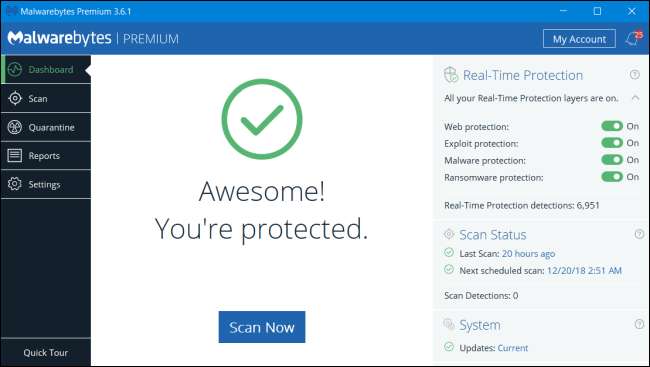
Además de asegurarse de que sus computadoras estén actualizadas, debe eliminarlas. No sabemos cómo ni por qué, pero es prácticamente una ley del universo que todos los dispositivos que pertenecen a personas sin conocimientos tecnológicos acumulan lentamente aplicaciones basura, malware, barras de herramientas y todo tipo de basura que pone de rodillas a las computadoras. Tus suegros pueden pensar que necesitan una computadora nueva, pero probablemente solo necesiten a alguien para deshacer el desastre que hicieron cuando intentaron ganar un iPad haciendo clic en "¡Golpea al mono!" anuncio de banner.
RELACIONADO: Las aplicaciones de limpieza de PC son una estafa: este es el motivo (y cómo acelerar su PC)
Usted puede lea sobre la eliminación de malware de una PC aquí y una Mac aquí . (Y si no tienen un buen antivirus instalado, aquí están nuestras recomendaciones .) Incluso si su PC no tiene malware, es muy probable que haya un montón de aplicaciones de inicio que no necesitan estar ahí, aplicaciones de "ayuda" para cosas (como su impresora) que ni siquiera necesitan, y desorden general del disco duro. Puedes leer más sobre cómo eliminar este desorden y acelerar su PC aquí .
Configurar cuentas de usuario para todos
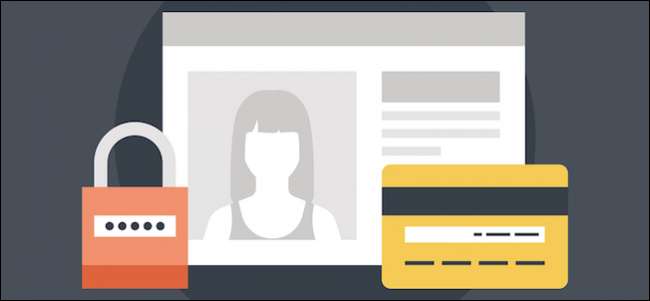
La gran cantidad de problemas informáticos con los que hemos ayudado a amigos, vecinos y parientes a lo largo de los años se debe a que ellos (o sus hijos) utilizan la cuenta de administrador en su computadora. Si este no es un problema en el que haya pensado antes, aquí está el curso intensivo de por qué es importante: los administradores tienen poder total sobre la computadora y los usuarios limitados no. Si un usuario limitado descarga un virus (por ejemplo, disfrazado de Mod de Minecraft que realmente quieren jugar ), no pueden ejecutarlo sin la contraseña de administrador.
RELACIONADO: Por qué todos los usuarios de su computadora deben tener su propia cuenta de usuario
Incluso si no hay niños en la casa, es útil configurar la computadora para que el uso diario normal se realice en una cuenta limitada. De esta manera, algo que se instala en su computadora no puede tomarlo desprevenido, ya que deberá detenerse, reconocer que algo está sucediendo y autorizarlo con la contraseña de administrador. Para los familiares que no conocen la tecnología, esto es perfecto, ya que les da la oportunidad de decir “Espera. ¿Por qué está intentando cambiar mi computadora? Puedes leer más sobre configurar cuentas de usuario limitadas aquí con adicional información específica sobre Windows 10 aquí .
Mejore y asegure su Wi-Fi

A continuación, es hora de pasar a la perdición de la existencia de cada usuario de tecnología: Wi-Fi inestable. Ni siquiera podemos decirle cuántas veces hemos visitado a un pariente y nos ha dicho algo como "Oh, el Wi-Fi solo funciona si estás en la misma habitación que la caja" o "el Wi-Fi -Fi solo funciona durante una o dos horas y luego tienes que desconectar el enrutador y el módem ". No le desearíamos esa situación a nuestros enemigos, y mucho menos a nuestros familiares, así que pruebe su Wi-Fi y pregúnteles cómo está funcionando.
Lo primero que debe hacer es asegurarse de que su enrutador esté asegurado correctamente. Esto significa firmware actualizado, cambio de la contraseña de administrador predeterminada, etc. En nuestra guía de los seis pasos que debe seguir inmediatamente después de obtener un nuevo enrutador , encontrará un buen recorrido (ya sea que el enrutador sea nuevo o no) para asegurar un enrutador.
RELACIONADO: Seis cosas que debe hacer inmediatamente después de conectar su nuevo enrutador
Además de actualizar su enrutador y asegurarlo adecuadamente, también puede solucionar muchos problemas de señal simplemente moviendo el enrutador y Asegurarse de que su canal no se superponga con el Wi-Fi del vecino. . En un caso, resolvimos los problemas de Wi-Fi de una familia simplemente moviendo el enrutador de la oficina en casa (ubicada en la esquina más alejada del sótano) a la habitación ubicada en el centro de su casa. Si los enrutadores y las redes domésticas no son exactamente su especialidad, no se preocupe, tenemos una guía paso a paso para solucionar problemas de red . (Si todo lo demás falla, un sistema de malla Wi-Fi como el Eero puede ayudar a que Wi-Fi llegue a lugares con los que antes solo podía soñar).
RELACIONADO: Cómo obtener una mejor señal inalámbrica y reducir la interferencia de la red inalámbrica
Por último, averigüe cuánto están pagando por su plan de Internet y qué tipo de velocidades están pagando. Luego, ejecutar una prueba de velocidad para asegurarse de que están obteniendo esas velocidades; de lo contrario, es posible que deba llamar a su proveedor de Internet.
Haga una copia de seguridad de todo (y automatice las copias de seguridad futuras)

Las copias de seguridad son, sin lugar a dudas, la cosa número uno en la que nadie piensa hasta que es demasiado tarde. Existe una gran posibilidad de que sus familiares no realicen copias de seguridad de sus computadoras o teléfonos con regularidad, lo que significa que es solo cuestión de tiempo antes de que pierdan documentos personales, fotos familiares y otros datos ... y luego se pongan a llorar tú preguntando cómo recuperarlos.
Si no hace nada más durante su visita de vacaciones, no se vaya sin configurar un sistema de respaldo para sus familiares. Pueden sobrevivir sin las actualizaciones actuales de Windows, pueden soportar una cobertura Wi-Fi de mala calidad, pero no pueden recuperar todas las fotos de sus hijos que se desvanecen en el éter cuando un disco duro falla o un teléfono celular es robado.
RELACIONADO: ¿Cuál es la mejor forma de hacer una copia de seguridad de mi computadora?
Hemos escrito mucho sobre este tema a lo largo de los años, por lo que solo lo dirigiremos a nuestra guía de los mejores métodos de respaldo . Consígales un BackBlaze suscripción, configúrelo en todas sus computadoras y automatícelo para que nunca más tengan que pensar en ello. Y, mientras lo hace, compruebe nuestra guía de copias de seguridad de fotografías a prueba de balas —Sí, su plan de copia de seguridad normal debería manejar bien las fotos, pero las fotos son lo único que nunca podrás recuperar, por lo que es bueno tener algunas herramientas de copia de seguridad adicionales específicas para las fotos.
Con un poco de suerte, nunca más tendrán que preocuparse por perder archivos.
Configurar acceso remoto
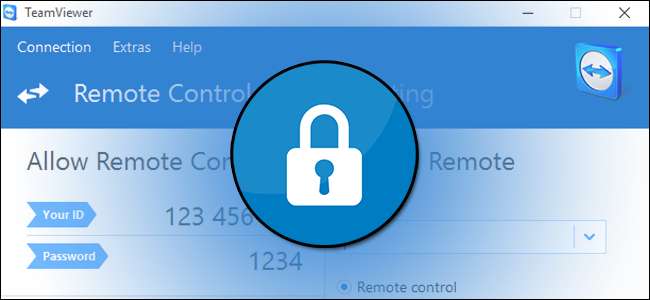
Incluso con todas las correcciones anteriores, sabe que esta no será la última vez que su familia solicite su ayuda. Entonces, antes de irse, configure una herramienta de acceso remoto en su computadora; de esa manera, la próxima vez que tengan problemas (y usted no esté cerca), puede conectarse a su máquina desde lejos y ayudarlos. No hay mayor frustración que alguien que no está familiarizado con las computadoras tratando de explicar un problema por teléfono, especialmente cuando una mirada de un ojo entrenado resolvería el problema.
RELACIONADO: Resumen de escritorio remoto: TeamViewer frente a Splashtop frente a Windows RDP
Si usan Windows, en realidad no necesita ninguna herramienta: Windows tiene su propio . De lo contrario, hay un montón de buenas aplicaciones de escritorio remoto por ahí , pero para ayudar a los familiares con soporte técnico, usamos y recomendamos TeamViewer - siempre que tomes algunos pasos adicionales para configurarlo de forma segura . Con una herramienta de acceso remoto adecuada, puede solucionar casi cualquier problema (salvo cambiar físicamente el tóner de la impresora) con mucha menos frustración.
Infórmeles sobre el malware y las estafas
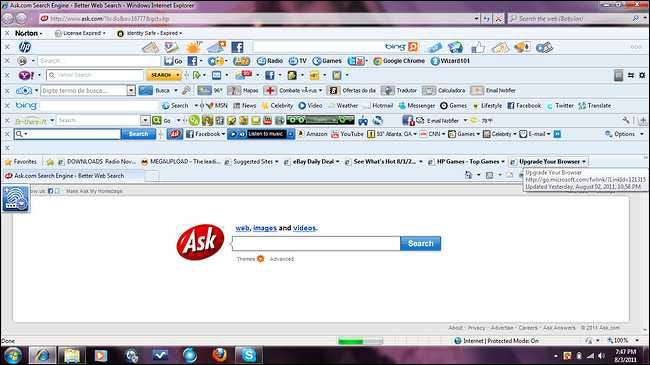
RELACIONADO: Dígale a sus familiares: No, Microsoft no lo llamará por su computadora
Es muy probable que esté mucho más familiarizado con los entresijos y los nuestros de mantener su computadora (y usted mismo) a salvo en línea que sus amigos y familiares. Además de ayudar a proteger su red Wi-Fi y actualizar sus computadoras, también puede evitarles a sus amigos y familiares muchos dolores de cabeza asegurándose de que estén familiarizados con las estafas y las fuentes de malware más comunes.
Hay algunos temas importantes de los que vale la pena hablar. Asegúrese de educar a la gente sobre correos electrónicos de phishing —No dé su información personal a nadie a través de correos electrónicos no solicitados, mire los encabezados de los correos electrónicos para asegurarse de que el correo electrónico de su banco es realmente de su banco, cuando tenga dudas, vaya al sitio web e inicie sesión correo electrónico).
RELACIONADO: Cómo evitar la instalación de programas basura al descargar software gratuito
Asegúrese de que sus familiares, especialmente los mayores, que podrían ser más propensos a confiar en las personas y estar acostumbrados a una forma más personal de hacer negocios, comprendan que Microsoft nunca los llamará por su computadora (y mucho menos pedir dinero por teléfono para arreglarlo). Mientras lo hace, explíqueles la diferencia entre una alerta real de su software de seguridad real y una página web emergente diseñada para parecerse a una.
Finalmente, si desea romper el ciclo de visitar cada día festivo y desinstalar montones de basura, muéstrelos cómo evitar la instalación de aplicaciones basura junto con el software gratuito ellos instalan.
Si bien todo esto puede ser de sentido común para usted, la realidad es que millones de personas son engañadas por estafas cada año porque no se dieron cuenta de que era una estafa. Ayude a proteger a sus amigos y familiares del robo de identidad y el malware tomándose unos minutos adicionales para hablar con ellos.
Busque How-To Geek para obtener más ayuda
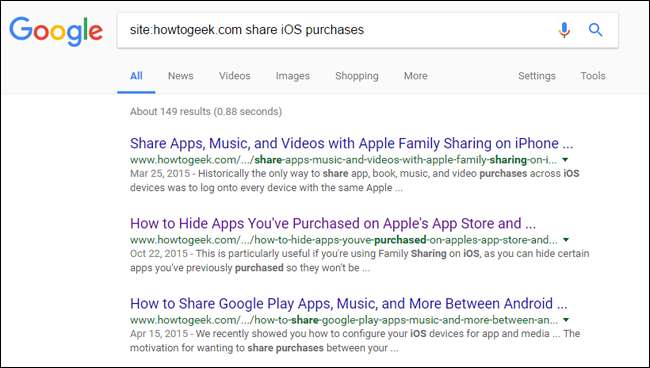
Si bien hemos resaltado algunas de las situaciones más comunes, se encontrará aquí y algunas precauciones que debe tomar para ayudar a sus familiares, siempre habrá más preguntas basadas en sus circunstancias específicas. Afortunadamente para ti, hemos estado en esto durante mucho tiempo y tenemos una gran cantidad de amigos, familiares y vecinos que siempre necesitan ayuda. Nuestro archivo de artículos es amplio y cubre la mayoría de las situaciones con las que se encontrará.
Puede utilizar un pequeño truco de Google para explorar nuestros archivos y buscar exactamente lo que necesita. Buscando
sitio web: howtogeek.com
seguido de lo que necesite ayuda, puede encontrar fácilmente todos los artículos que hemos escrito sobre un tema.
Supongamos, por ejemplo, que su hermano quiere saber cómo evitar comprar varias copias de aplicaciones de iOS para todos sus hijos. Puedes sacar tu teléfono, buscar
sitio: howtogeek.com compartir compras de iOS
, y entonces
mostrarle cómo configurar Apple Family Sharing
para que pueda comprar la aplicación una vez y compartirla con todos sus hijos.
Si no conoce la solución a un problema que tienen sus familiares, es muy probable que hayamos escrito al respecto (y es una garantía de que, incluso si no lo hemos hecho, alguien en algún lugar de Internet ha tenido el mismo problema y ya lo descubrí). Así que enciende Google y luce como el genio tecnológico que eres.







